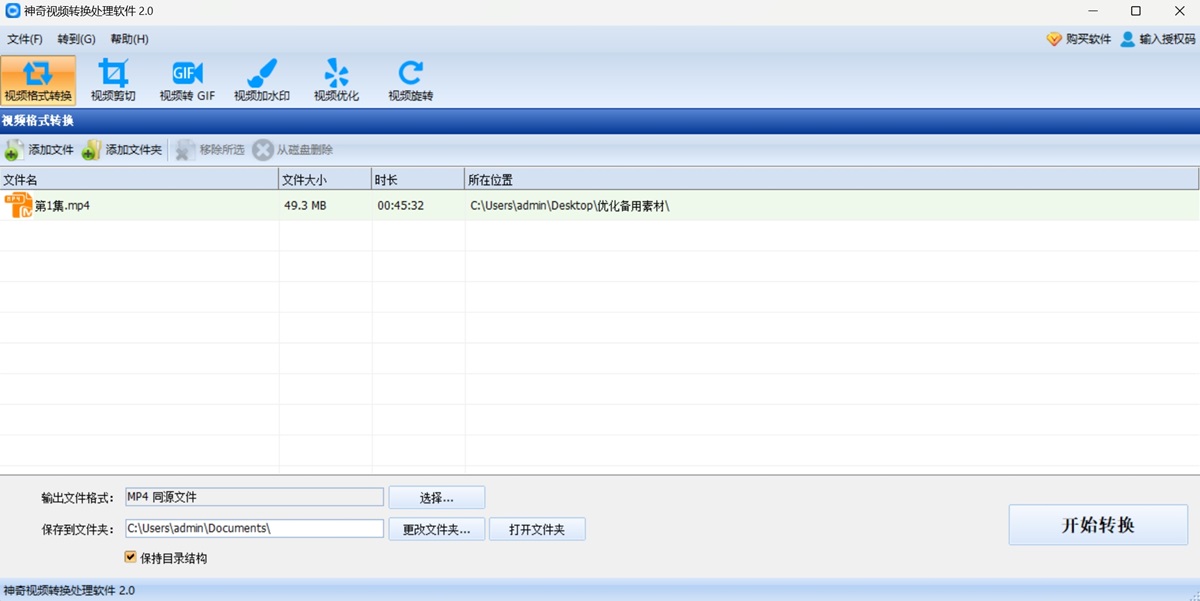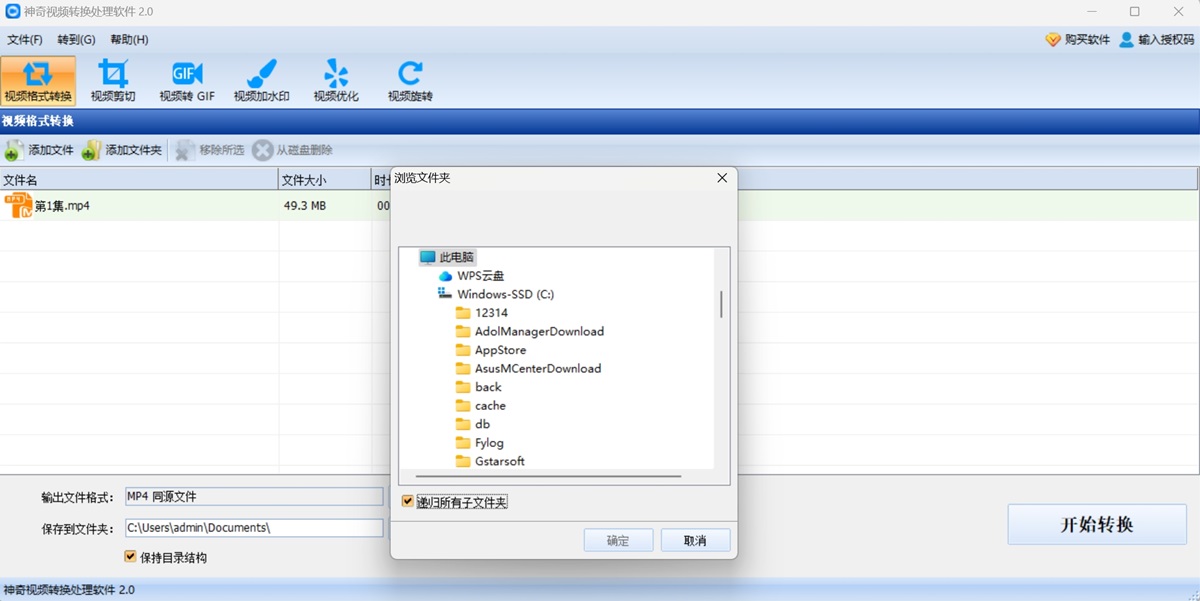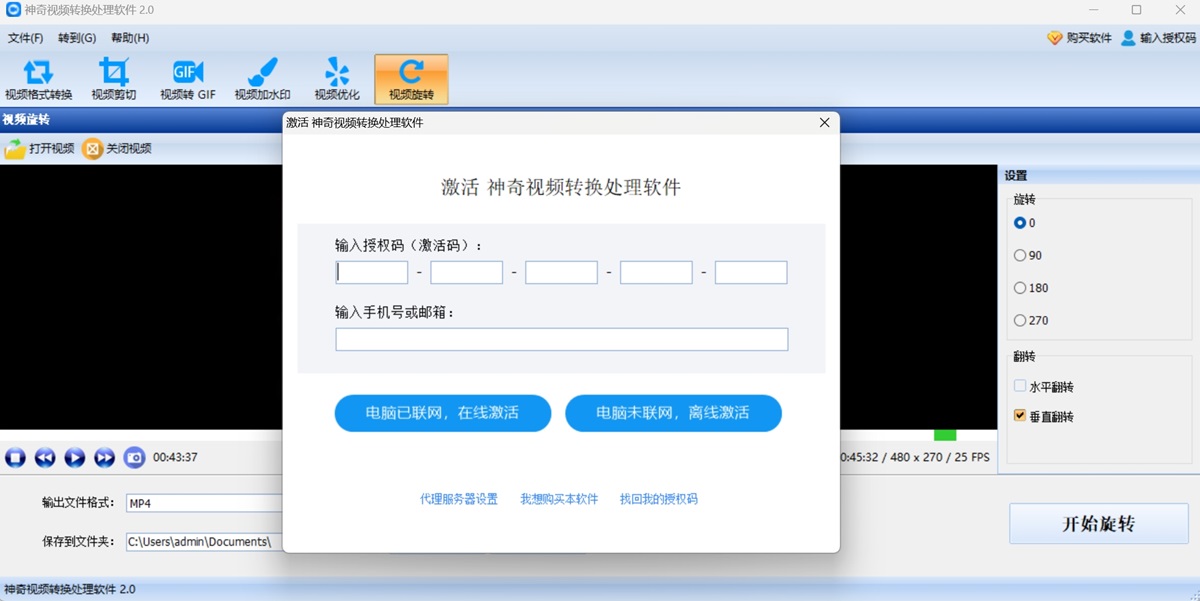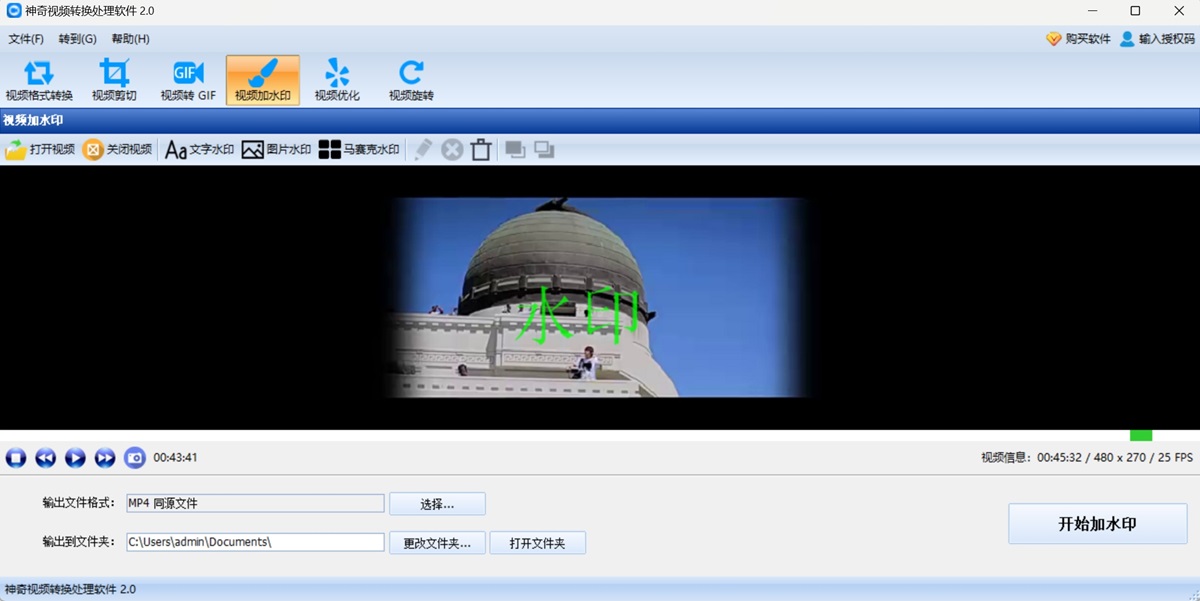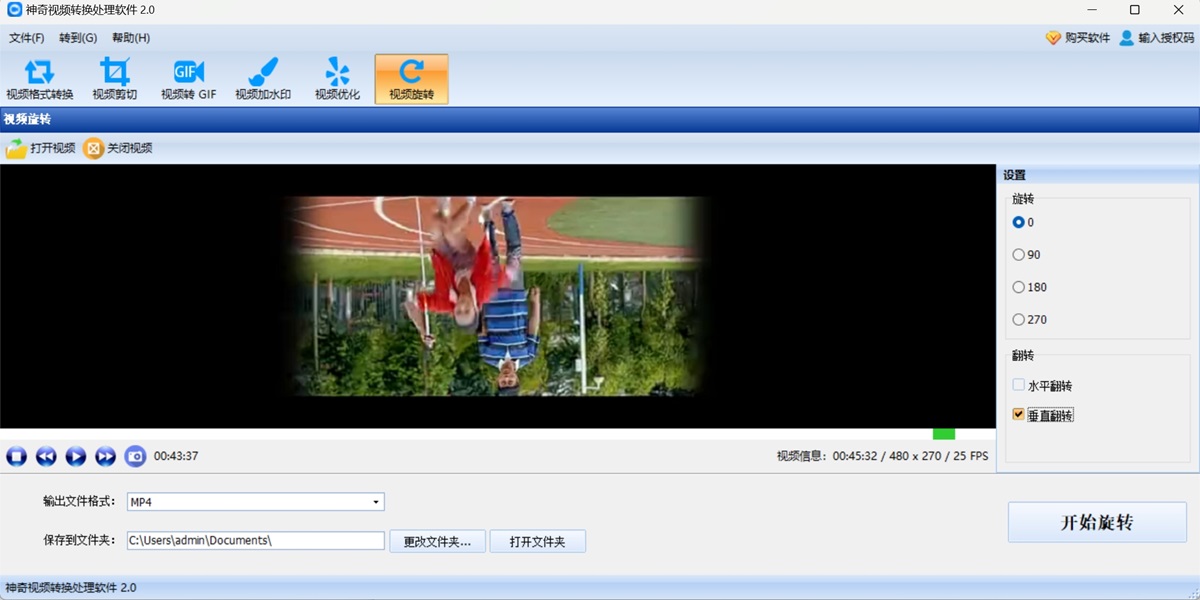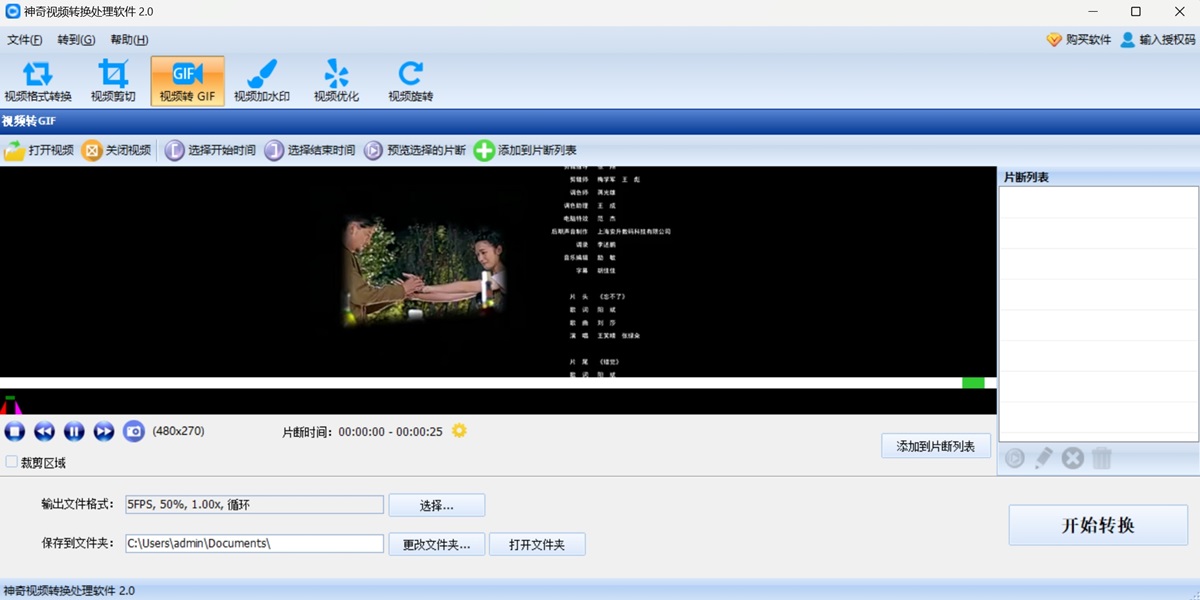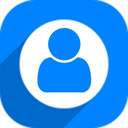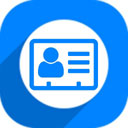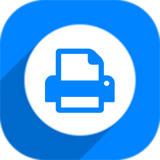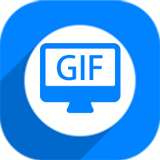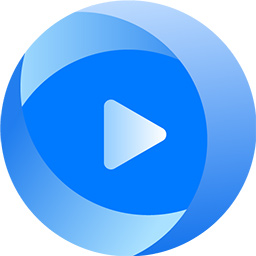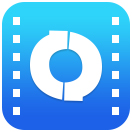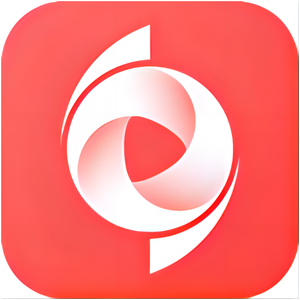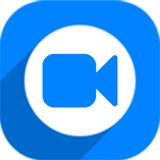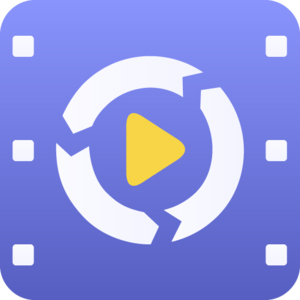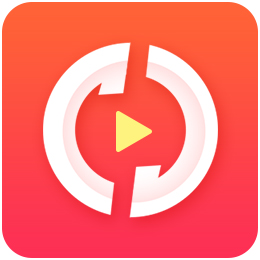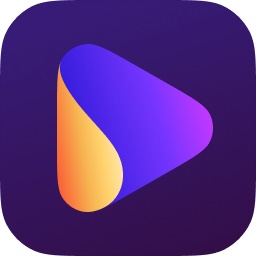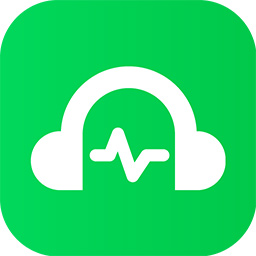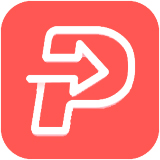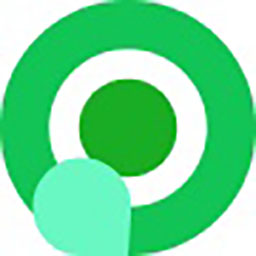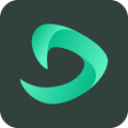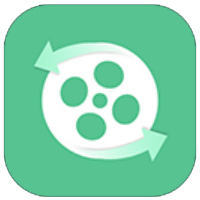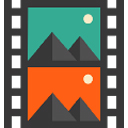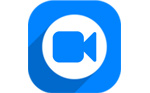
神奇视频转换处理软件
- 版本:v2.0.0.282
- 大小:3.04MB
- 更新:2024-12-17
- 下载:6094次
- 语言:简体中文
- 授权:免费
-
评分:

- 系统:winall/win7/win10/win11
软件简介
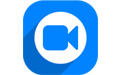 神奇视频转换处理软件官方版是一款相当出色的视频编辑软件,神奇视频处理软件官方版采用独特的技术,具有有专业、易用、高效的特性。人性化的设计,支持视频格式转换、视频片段剪切、视频转GIF、视频加水印、视频优化、视频旋转和视频翻转等多种功能,是一款非常得力的软件。
神奇视频转换处理软件官方版是一款相当出色的视频编辑软件,神奇视频处理软件官方版采用独特的技术,具有有专业、易用、高效的特性。人性化的设计,支持视频格式转换、视频片段剪切、视频转GIF、视频加水印、视频优化、视频旋转和视频翻转等多种功能,是一款非常得力的软件。

功能介绍
1. 视频格式转换
神奇视频处理软件官方版支持批量视频文件格式转换
神奇视频处理软件官方版支持多种输出格式
输出视频格式:MP4、MOV、MKV、AVI、M4V、MPG、VOB、WEBM、OGV、3GP、flv、F4V、SWF等
输出音频格式:MP3、WAV、M4A、AAC、FLAC、AC3、OGG等
支持的移动设备:Apple、Sumsung、Huawei、Xiaomi、OPPP、Vivo、Other等
2. 视频片段剪切
支持拖动式设置时间段和精确设置时间段两种设置方式
支持同时选择多个视频片段,一键裁剪
支持视频片段预览、重新设置时间段等功能
支持添加裁剪区域,可动态调整裁剪区域的宽度、高度和位置,区域调整更灵活
支持自定义输出文件格式,提供超多种格式供您选择
支持自定义输出目录
支持抓取当前视频播放画面,生成多种格式的图片
3. 视频转GIF
支持拖动式设置时间段和精确设置时间段两种设置方式
支持同时选择多个视频片段,一键全部制作GIF
支持视频片段预览、重新设置时间段等功能
支持添加裁剪区域,可动态调整裁剪区域的宽度、高度和位置,区域调整更灵活
支持自定义输出文件格式,包括帧率调整、大小调整(生成的GIF的宽高占原视频尺寸的百分比)、播放属性调整(是否循环播放、是否倒序播放、播放速度调整)等
支持自定义输出目录
支持抓取当前视频播放画面,生成多种格式的图片
4. 视频加水印
支持添加文字水印和图片水印两种水印,并支持多个水印同时添加
支持拖动式调整水印大小、位置
支持调整水印重叠时候的显示层顺序
支持自定义输出文件格式
输出视频格式:MP4、MOV、MKV、AVI、M4V、MPG、VOB、WEBM、OGV、3GP、FLV、F4V、SWF等
支持的移动设备:Apple、Sumsung、Huawei、Xiaomi、OPPP、Vivo、Other等
支持自定义输出目录
支持抓取当前视频播放画面,生成多种格式的图片
5. 视频优化
支持多种优化,灰度化、色调、饱和度、亮度、对比度、速度等
支持自定义输出文件格式
输出视频格式:MP4、MOV、MKV、AVI、M4V、MPG、VOB、WEBM、OGV、3GP、FLV、F4V、SWF等
支持的移动设备:Apple、Sumsung、Huawei、Xiaomi、OPPP、Vivo、Other等
支持自定义输出目录
支持抓取当前视频播放画面,生成多种格式的图片
6. 旋转和翻转
支持四种旋转角度调整,0度、90度、180度、270度
支持两种翻转调整,水平翻转、垂直翻转
支持自定义输出文件格式
输出视频格式:MP4、MOV、MKV、AVI、M4V、MPG、VOB、WEBM、OGV、3GP、FLV、F4V、SWF等
支持自定义输出目录
支持抓取当前视频播放画面,生成多种格式的图片
神奇视频转换处理软件软件特色
神奇视频转换处理软件安装步骤
神奇视频转换处理软件官方电脑端使用方法
神奇视频转换处理软件官方电脑端常见问题
相关专题

-
查看下载
 轻闪PDF编辑器 AI办公 | 2026-01-14 天极下载站提供轻闪PDF编辑器官方最新版免费下载。轻闪PDF整合了PDF编辑、转换、压缩等既有的功能,以全新的品牌理念、视觉形态、产品功能出发,将会给用户带来更加安全稳定、人性化、有活力的软件服务,让用户在使用PDF文档时的体验更加轻松、简便。喜欢轻闪PDF编辑器的家人们快来天极下载站体验,此软件已通过安全检测,无捆绑!
轻闪PDF编辑器 AI办公 | 2026-01-14 天极下载站提供轻闪PDF编辑器官方最新版免费下载。轻闪PDF整合了PDF编辑、转换、压缩等既有的功能,以全新的品牌理念、视觉形态、产品功能出发,将会给用户带来更加安全稳定、人性化、有活力的软件服务,让用户在使用PDF文档时的体验更加轻松、简便。喜欢轻闪PDF编辑器的家人们快来天极下载站体验,此软件已通过安全检测,无捆绑! -
查看下载
 野葱录屏大师 投屏录屏 | 2026-01-14 野葱录屏大师是一款专业易上手的录屏软件,5大模式高清录制,支持全屏、区域选择、电脑摄像头、在线视频、游戏、网络教学微课等各类屏幕录制及录音,多级画质,满足所有主流视频平台画质要求,解决电脑屏幕视频录像及编辑需求。可自由选择内置多种鼠标移动轨迹颜色,鼠标点击效果颜色,可实时涂鸦,便捷标注。
野葱录屏大师 投屏录屏 | 2026-01-14 野葱录屏大师是一款专业易上手的录屏软件,5大模式高清录制,支持全屏、区域选择、电脑摄像头、在线视频、游戏、网络教学微课等各类屏幕录制及录音,多级画质,满足所有主流视频平台画质要求,解决电脑屏幕视频录像及编辑需求。可自由选择内置多种鼠标移动轨迹颜色,鼠标点击效果颜色,可实时涂鸦,便捷标注。 -
查看下载
 Halo动态壁纸 屏保桌面 | 2026-01-14 Halo动态壁纸拥有超过酷炫桌面壁纸,超丰富的壁纸分类,支持桌面动态壁纸更换、实时日历和天气壁纸、桌面锁屏保护等超多功能。让你的电脑桌面酷炫又精彩!
Halo动态壁纸 屏保桌面 | 2026-01-14 Halo动态壁纸拥有超过酷炫桌面壁纸,超丰富的壁纸分类,支持桌面动态壁纸更换、实时日历和天气壁纸、桌面锁屏保护等超多功能。让你的电脑桌面酷炫又精彩! -
查看下载
 傲软PDF编辑 文件转换 | 2026-01-14 傲软PDF编辑(已升级为轻闪PDF)是一款简单易上手的PDF编辑器。当前傲软PDF编辑正式升级为轻闪PDF。轻闪PDF整合了编辑、转换、压缩等既有的功能,以全新的品牌理念、视觉形态、产品功能出发,将会给用户带来更加安全稳定、人性化、有活力的软件服务,让用户在使用PDF文档时的体验更加轻松、简便。
傲软PDF编辑 文件转换 | 2026-01-14 傲软PDF编辑(已升级为轻闪PDF)是一款简单易上手的PDF编辑器。当前傲软PDF编辑正式升级为轻闪PDF。轻闪PDF整合了编辑、转换、压缩等既有的功能,以全新的品牌理念、视觉形态、产品功能出发,将会给用户带来更加安全稳定、人性化、有活力的软件服务,让用户在使用PDF文档时的体验更加轻松、简便。 -
查看下载
 傲软pdf编辑器 文件转换 | 2026-01-14 傲软pdf编辑器最新版(已升级为轻闪PDF)是一款十分受欢迎且专业的PDF阅读编辑工具,傲软pdf编辑器最新版操作简单!适用于Windows系统,傲软PDF编辑器不仅支持创建、阅览PDF文档,也支持对PDF进行编辑,例如修改/添加文字、图片、注释、签名、水印等,傲软PDF编辑器还具备转换为Word、Excel、PPT、图片等格式文件功能,使用此款工具,可以轻松帮你搞定PDF的所有需求。
傲软pdf编辑器 文件转换 | 2026-01-14 傲软pdf编辑器最新版(已升级为轻闪PDF)是一款十分受欢迎且专业的PDF阅读编辑工具,傲软pdf编辑器最新版操作简单!适用于Windows系统,傲软PDF编辑器不仅支持创建、阅览PDF文档,也支持对PDF进行编辑,例如修改/添加文字、图片、注释、签名、水印等,傲软PDF编辑器还具备转换为Word、Excel、PPT、图片等格式文件功能,使用此款工具,可以轻松帮你搞定PDF的所有需求。 -
查看下载
 傲软PDF转换 文件转换 | 2026-01-14 傲软PDF转换(原PDF转换王,现又改名叫轻闪PDF)是一款安全稳定的PDF转换器,能够快速将PDF转换成Word,以及PPT、Excel、JPG、PNG等常见文档格式,转换后的文档保持原来的布局与排版,是一款简单实用的PDF转换器。
傲软PDF转换 文件转换 | 2026-01-14 傲软PDF转换(原PDF转换王,现又改名叫轻闪PDF)是一款安全稳定的PDF转换器,能够快速将PDF转换成Word,以及PPT、Excel、JPG、PNG等常见文档格式,转换后的文档保持原来的布局与排版,是一款简单实用的PDF转换器。
 天极下载
天极下载